
Sie können sich beim Anmelden bei Win10 auch mit einem PIN-Code anmelden, aber viele Benutzer vergessen ihn immer schnell und wissen nicht, wie sie ihn deaktivieren können. Heute zeige ich Ihnen eine Methode zum Deaktivieren des PIN-Codes bei Win10. Freunde, die es brauchen, kommen und lernen es.
1. Drücken Sie „win+i“, um die Windows-Einstellungen zu öffnen, und klicken Sie auf „Konto“.

2. Klicken Sie dann links auf „Anmeldeoptionen“ und dann rechts auf „PIN vergessen“, um Ihr Microsoft-Konto zu bestätigen.
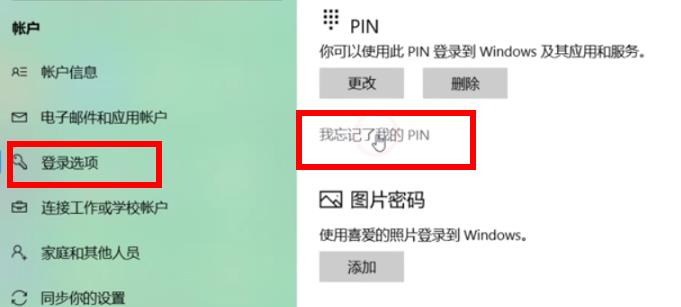
3. Klicken Sie im Popup-Fenster auf „Abbrechen“, um den PIN-Code zu schließen.
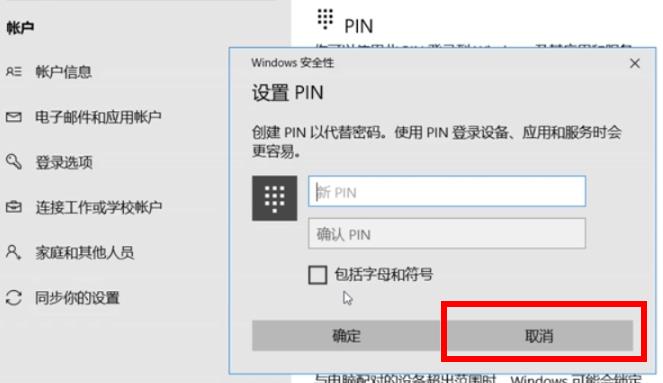
Das obige ist der detaillierte Inhalt vonSo deaktivieren Sie den Win10-PIN-Code. Für weitere Informationen folgen Sie bitte anderen verwandten Artikeln auf der PHP chinesischen Website!
 So löschen Sie einen Ordner unter Linux
So löschen Sie einen Ordner unter Linux
 Der Unterschied zwischen get und post
Der Unterschied zwischen get und post
 Was tun, wenn Ajax verstümmelte chinesische Zeichen überträgt?
Was tun, wenn Ajax verstümmelte chinesische Zeichen überträgt?
 Welche Office-Software gibt es?
Welche Office-Software gibt es?
 Welches OA-System ist besser?
Welches OA-System ist besser?
 Was sind die 8 Datentypen von Redis?
Was sind die 8 Datentypen von Redis?
 Methode zum Festlegen des HTML-Bereichs
Methode zum Festlegen des HTML-Bereichs
 Tutorial zur Symboleingabe in voller Breite
Tutorial zur Symboleingabe in voller Breite




